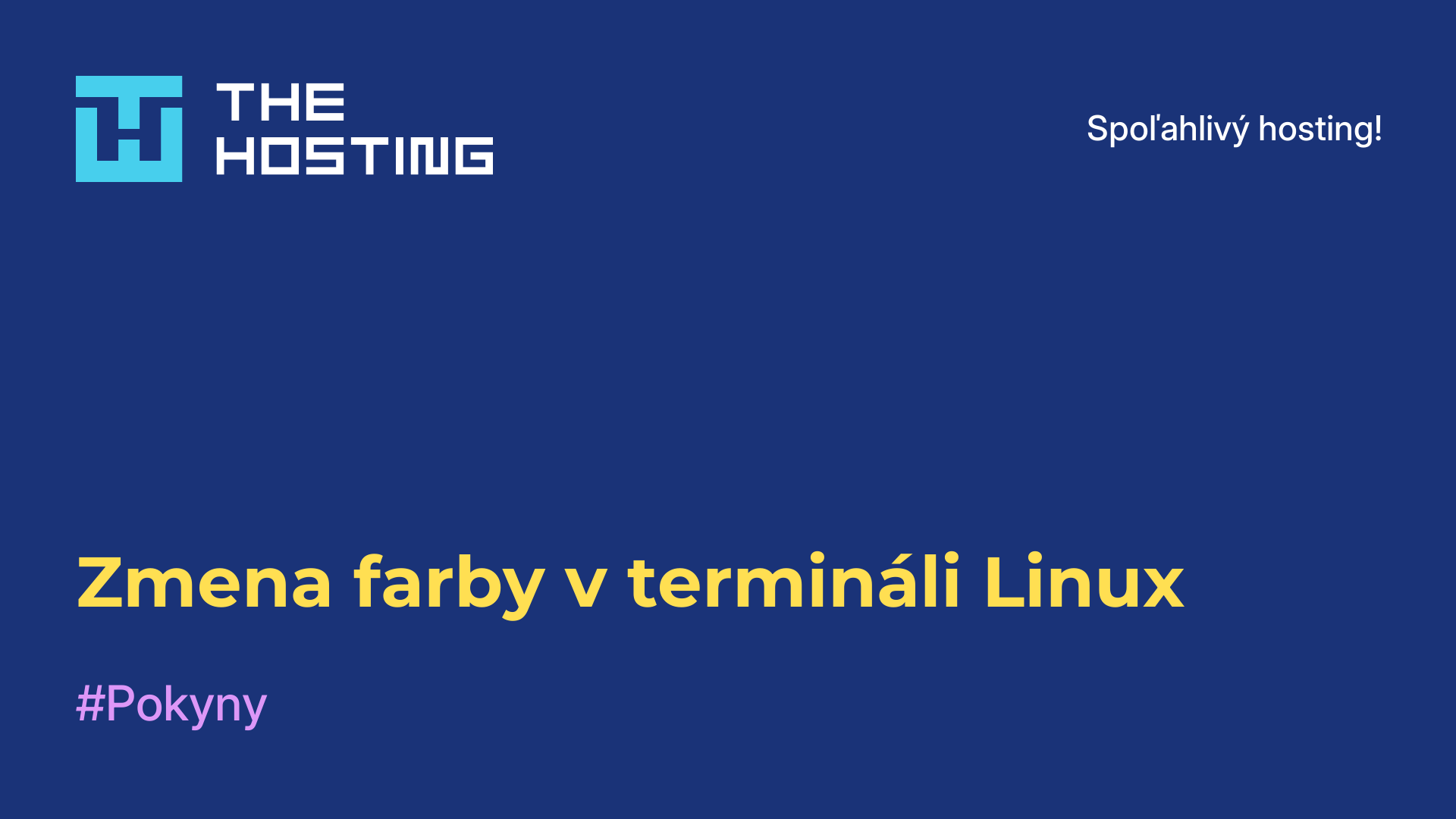Ako nainštalovať Vivaldi v Ubuntu
- Hlavná
- Znalostná báza
- Ako nainštalovať Vivaldi v Ubuntu
Nie tak dávno sa objavil prehliadač Vivaldi, ktorý sa stal novým vývojom po objavení sa veľkých a slávnych prehliadačov Google Chrome, Opera a Mozilla Firefox. Vývojári vydali prvú verziu v roku 2015. Napriek tomu sa však dokonale osvedčil, pretože kladie veľký dôraz na ochranu údajov používateľov a zachovanie súkromia na internete. Teraz je prehliadač podporovaný vo všetkých súčasných operačných systémoch vrátane rôznych distribúcií Linuxu. V tomto návode vám povieme, ako nainštalovať Vivaldi v Ubuntu 20.04.
Inštalácia prehliadača Vivaldi
Existujú dva pohodlné spôsoby, ako získať najnovšiu verziu prehliadača: prostredníctvom oficiálnej webovej stránky alebo pomocou Terminálu. Vyberte si ten, ktorý vám najviac vyhovuje, a postupujte podľa navrhovaných pokynov. V každom prípade je však Vivaldi vhodný len pre 64-bitové systémy.
Spôsob č. 1: oficiálna stránka
Najnovšiu verziu prehliadača si môžete stiahnuť z oficiálnej webovej stránky. Aby ste to urobili, musíte vykonať niekoľko jednoduchých krokov. Prejdite na stránku na stiahnutie a kliknite na Vivaldi 5.0 for Linux DEB.
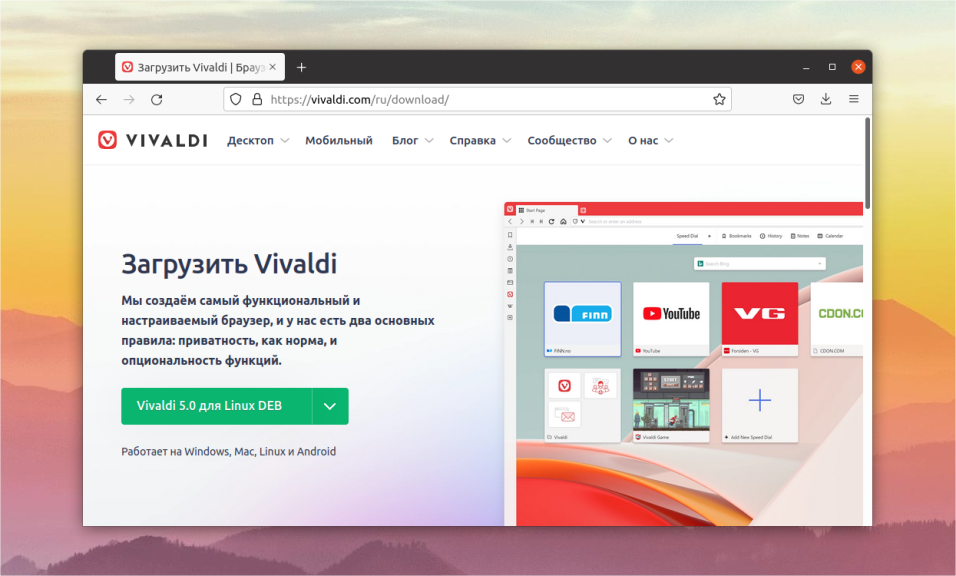
Potom potvrďte uloženie súboru deb v novom okne.
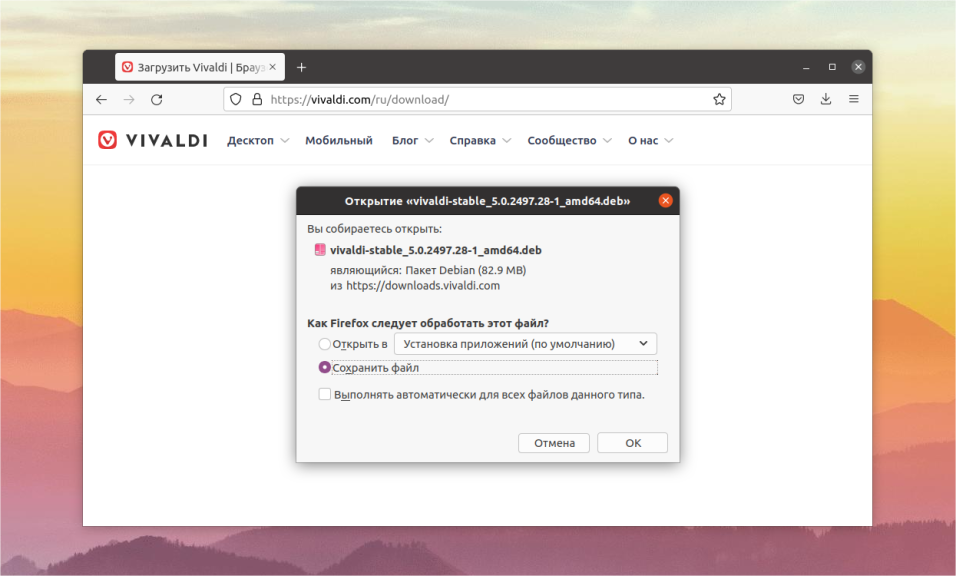
Teraz otvorte adresár Downloads (Stiahnuté súbory) alebo Downloads (Stiahnuté súbory) v prieskumníkovi súborov, kliknite pravým tlačidlom myši na požadovaný súbor a vyberte možnosť Open in Install Applications (Otvoriť v aplikáciách na inštaláciu).
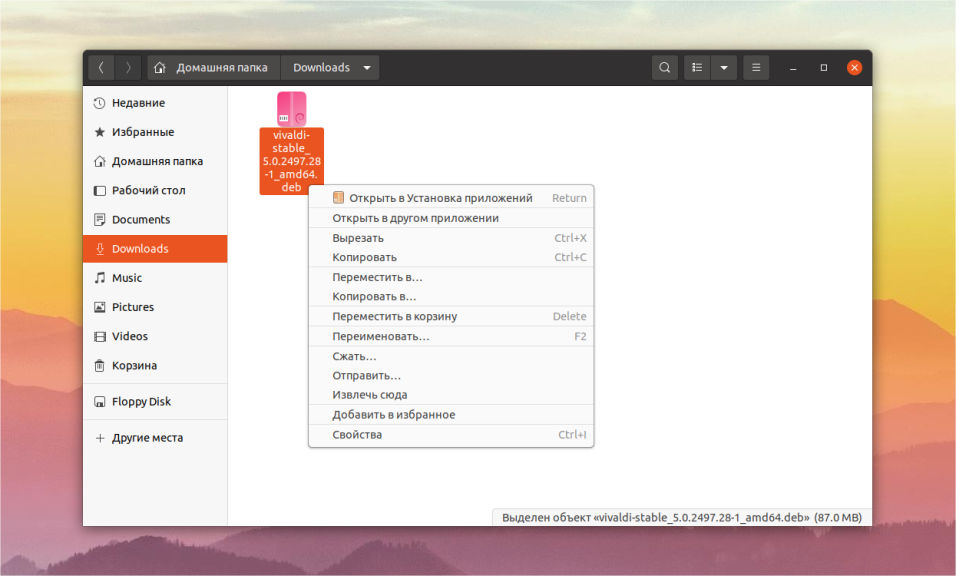
Teraz kliknite na tlačidlo Inštalovať a na potvrdenie zadajte heslo používateľa root.
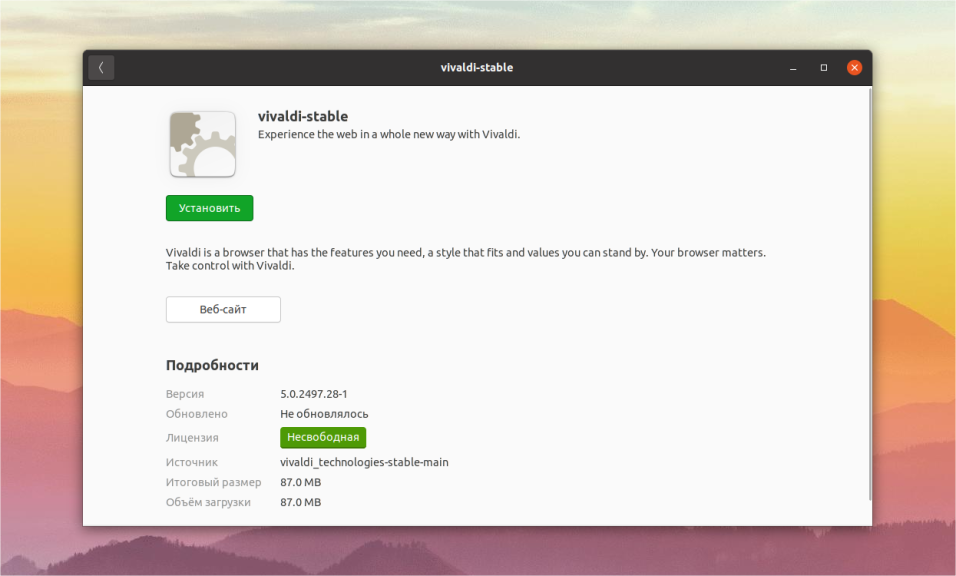
Spustenie programu Vivaldi ukončíte z ponuky všetkých aplikácií. Počas úvodného nastavenia budete vyzvaní na výber úrovne zabezpečenia, prenos údajov z iného prehliadača a výber vhodného dizajnu.
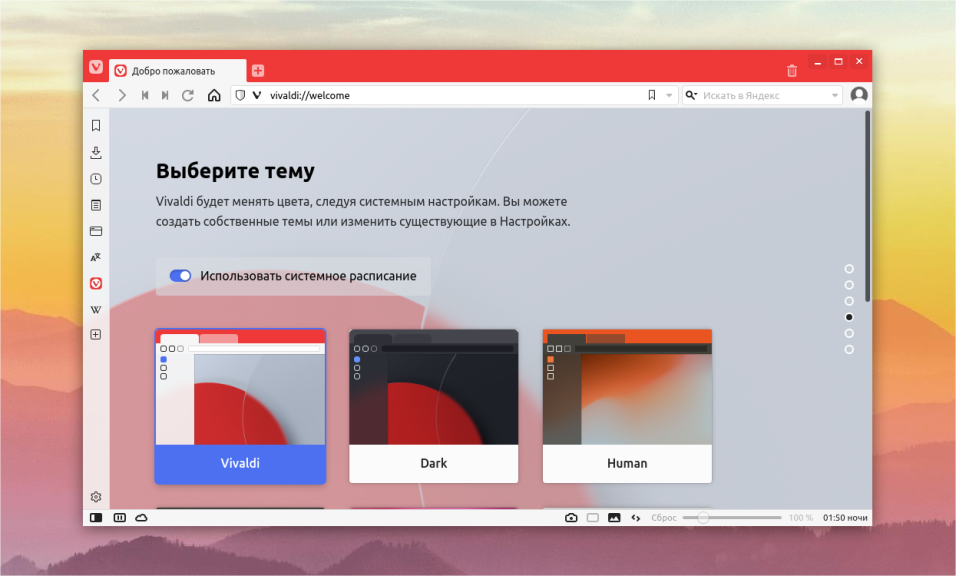
Metóda č. 2: Terminál
Pomocou klávesovej skratky Ctrl + Alt + T otvorte okno terminálu. Na inštaláciu programu Vivaldi stačí vykonať dva príkazy. Najprv si stiahnete aktuálnu verziu prehliadača:
$ wget https://downloads.vivaldi.com/stable/vivaldi-stable_amd64.deb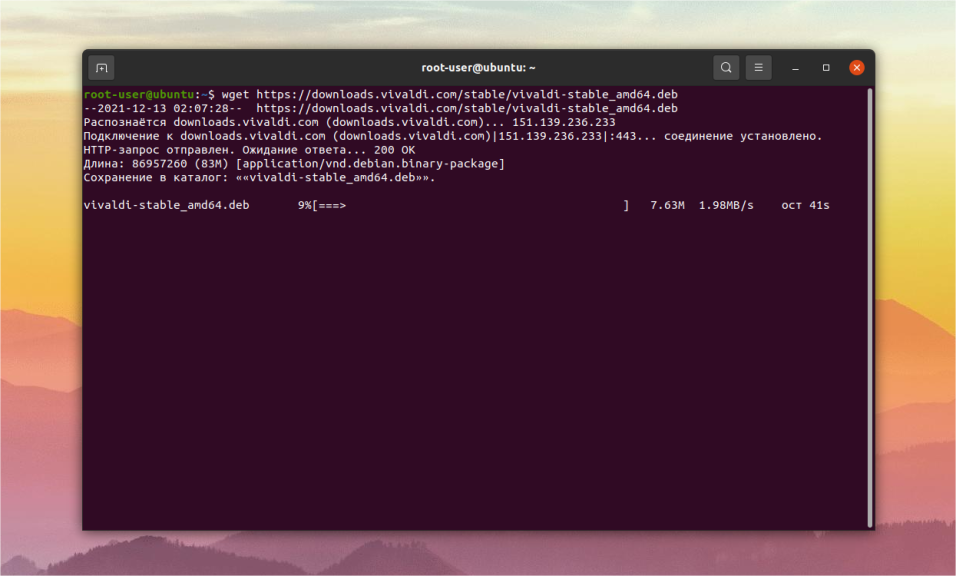
Potom musíte rozbaliť prijatý deb balík pomocou programu dpkg:
$ sudo dpkg -i vivaldi-stable_amd64.deb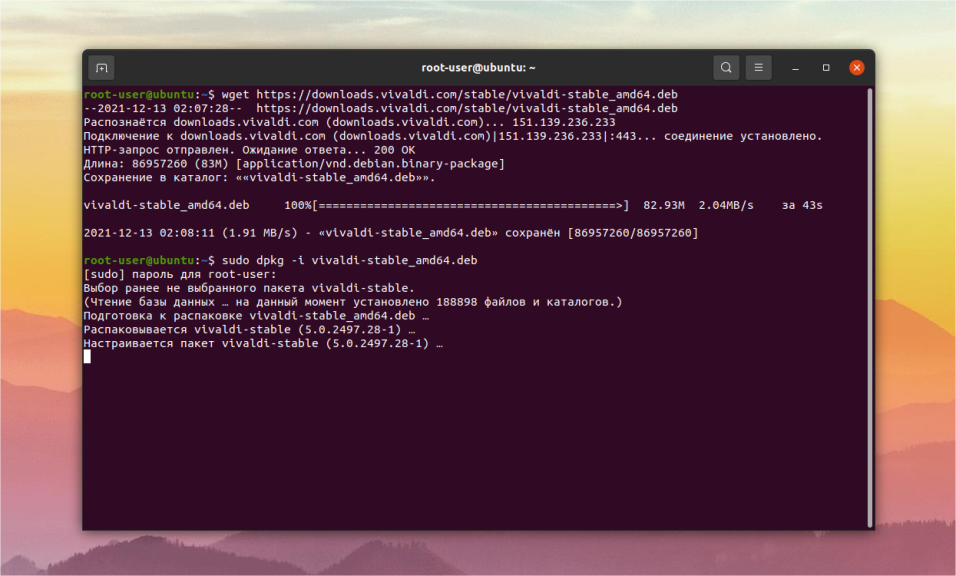
Následne sa prehliadač nainštaluje. Ak ho chcete spustiť, stačí v termináli spustiť jednoduchý príkaz:
$ vivaldi-stablePrípadne ho môžete otvoriť z ponuky všetkých aplikácií Ubuntu. Pri prvom spustení sa vám ponúkne konfigurácia základných nastavení: úroveň zabezpečenia, import údajov, vzhľad.
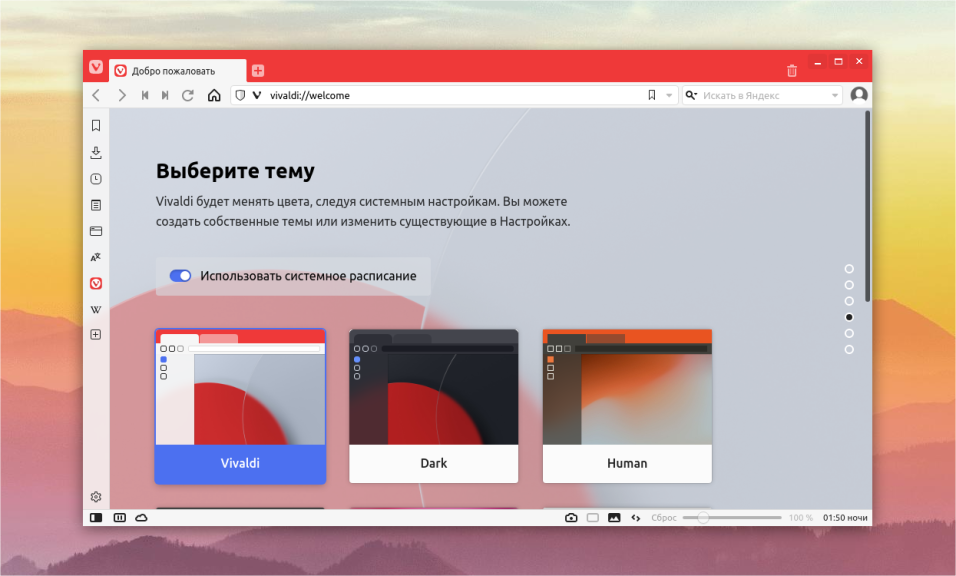
Ako odinštalovať prehliadač?
Na odstránenie prehliadača sa oplatí využiť možnosti Terminálu:
$ sudo apt remove vivaldi-stablePoužívateľ musí potvrdiť vykonanie tohto postupu zadaním anglického písmena Y a stlačením klávesu Enter na klávesnici.
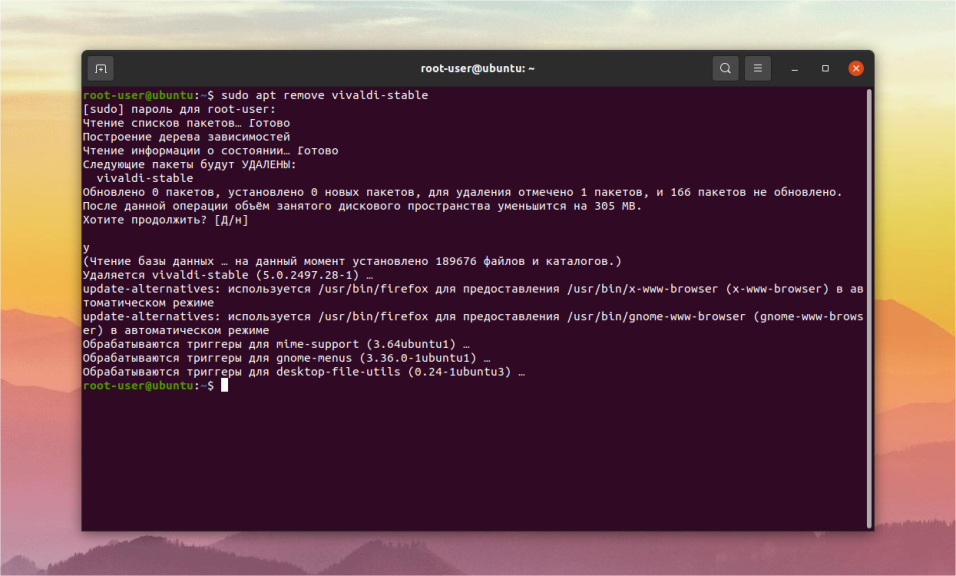
Tento postup môžete vykonať aj prostredníctvom centra aplikácií Ubuntu Software. Otvorte ho z panela Dock a navštívte kartu Nainštalované. Rolujte zoznamom smerom nadol, kým nenájdete stĺpec Vivaldi. Mal by sa nachádzať hneď nad políčkom Systémové aplikácie.
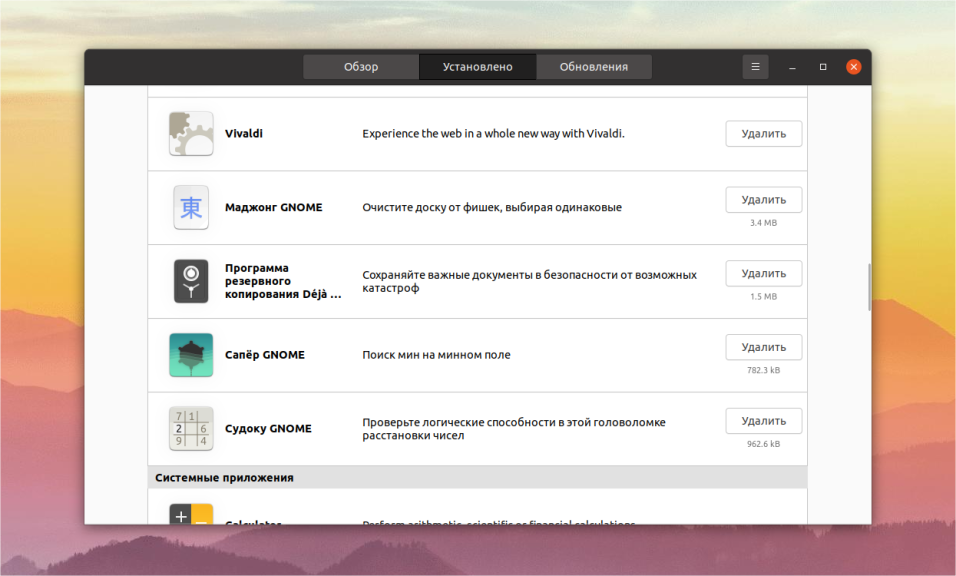
Kliknutím naň otvorte príslušnú stránku a kliknite na tlačidlo Odinštalovať.
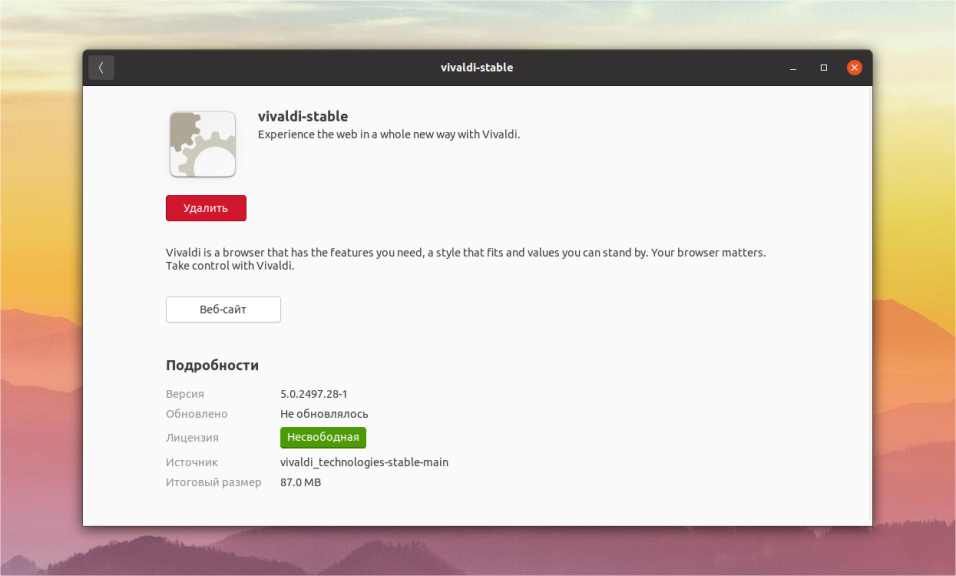
Potvrďte tento postup a počkajte na jeho dokončenie. Výsledkom bude úplné vymazanie programu zo systému. Ako vidíte z tohto článku, inštalácia programu Vivaldi Ubuntu 20.04 je jednoduchá, rovnako ako jeho odinštalovanie. Prehliadač Vivaldi zaujme používateľov, ktorí si cenia svoje súkromie a nechcú sa stať objektom sledovania a zhromažďovania údajov zo strany internetových zdrojov. Má veľmi jednoduchú inštaláciu, štýlové, ale nie okázalé rozhranie a množstvo užitočných nastavení.